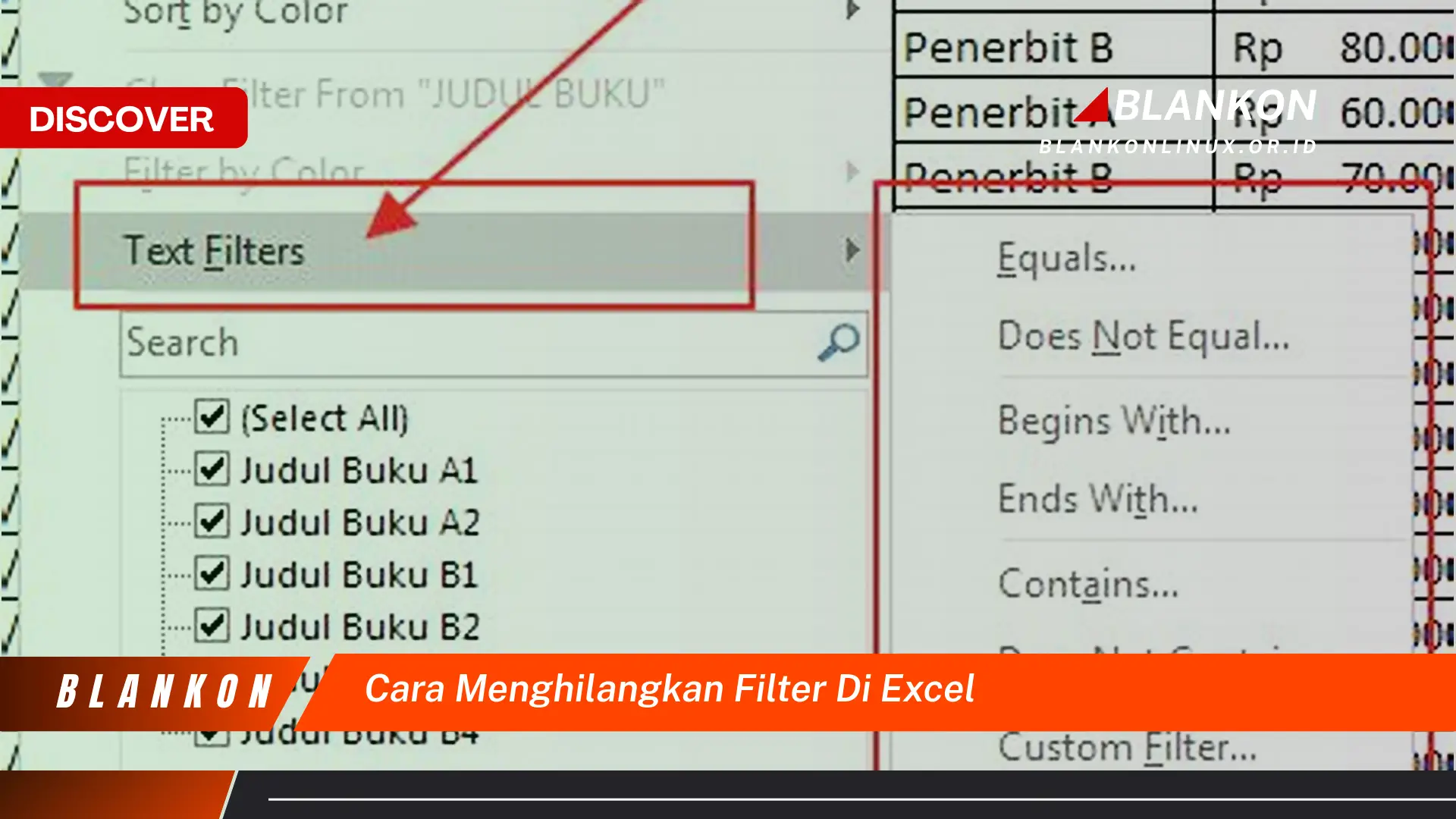
Proses menghapus penyaringan data pada lembar kerja, mengembalikan tampilan data ke kondisi semula sebelum penyaringan diterapkan.
Penting untuk memahami cara menghapus filter agar data dapat ditampilkan secara utuh kembali. Berikut langkah-langkahnya:
-
Menemukan Data Terfilter:
Identifikasi lembar kerja yang memuat data terfilter. Biasanya, ikon filter (corong kecil) akan terlihat pada judul kolom yang difilter.
-
Mengakses Menu Filter:
Klik judul kolom yang memiliki ikon filter tersebut.
-
Menghapus Filter:
Pada menu filter yang muncul, pilih opsi “Hapus Filter dari …”. Ganti “…” dengan nama kolom tersebut.
Dengan langkah-langkah ini, tampilan data kembali seperti semula, menampilkan semua baris tanpa penyaringan.
Pertanyaan Umum
Berikut beberapa pertanyaan yang sering diajukan terkait pengembalian tampilan data ke kondisi awal:
Pertanyaan 1: Apakah penghapusan penyaringan data akan mengubah data asli?
Tidak. Proses ini hanya mengubah tampilan data, bukan isi data itu sendiri. Data asli tetap utuh.
Pertanyaan 2: Bagaimana jika ikon filter tidak terlihat, tetapi data terlihat terfilter?
Pastikan memeriksa semua judul kolom. Terkadang, filter diterapkan pada kolom yang tidak langsung terlihat di layar. Gulir atau perluas kolom untuk memastikan.
Pertanyaan 3: Apa perbedaan antara menghapus filter dan menghapus seluruh tabel?
Menghapus filter hanya menghilangkan kriteria penyaringan, mengembalikan tampilan semua data. Menghapus tabel akan menghilangkan seluruh data beserta formatnya.
Pertanyaan 4: Bagaimana jika setelah menghapus filter, data masih belum muncul seperti seharusnya?
Periksa apakah ada penyaringan atau pengurutan lain yang aktif, seperti filter pada tabel lain yang terhubung atau pengurutan data. Pastikan juga memeriksa pengaturan sembunyikan/tampilkan baris.
Memahami proses ini penting untuk analisis data yang akurat dan komprehensif. Pastikan untuk memeriksa kembali tampilan data setelah menghapus filter untuk memastikan semua data yang relevan ditampilkan.
Berikut beberapa tips tambahan untuk mengelola data di lembar kerja dengan lebih efisien.
Tips Mengelola Data Terfilter
Pengelolaan data yang efisien sangat penting untuk analisis yang akurat. Berikut beberapa tips untuk mengoptimalkan proses ini:
Tip 1: Gunakan Fitur ‘Clear All’ untuk Efisiensi: Jika beberapa kolom difilter, gunakan opsi ‘Clear All’ pada menu ‘Data’ > ‘Sort & Filter’ untuk menghapus semua filter sekaligus, alih-alih menghapus filter per kolom.
Tip 2: Perhatikan Indikator Filter: Waspadai ikon filter pada judul kolom. Ikon ini menandakan adanya filter aktif yang mungkin mempengaruhi tampilan data.
Tip 3: Kombinasikan dengan Fitur ‘Sembunyikan/Tampilkan’: Fitur penyaringan dapat dikombinasikan dengan fitur ‘Sembunyikan/Tampilkan’ untuk mengelola tampilan data yang kompleks. Pastikan untuk menampilkan kembali baris yang disembunyikan jika diperlukan.
Tip 4: Dokumentasikan Kriteria Filter: Untuk data yang kompleks, catat kriteria filter yang digunakan. Hal ini akan memudahkan replikasi analisis atau memahami konfigurasi filter di kemudian hari.
Tip 5: Gunakan Filter Lanjutan untuk Kriteria Kompleks: Untuk kriteria penyaringan yang rumit, gunakan fitur ‘Filter Lanjutan’ yang memungkinkan penggunaan logika dan kriteria yang lebih spesifik.
Tip 6: Manfaatkan Fitur ‘Urutkan’: Setelah menghapus penyaringan, urutkan data berdasarkan kolom tertentu untuk memudahkan analisis dan interpretasi.
Tip 7: Simpan Versi Berbeda: Simpan salinan lembar kerja sebelum menerapkan filter. Hal ini memungkinkan akses mudah ke data asli tanpa harus menghapus filter.
Dengan menerapkan tips ini, pengelolaan dan analisis data menjadi lebih efisien dan akurat. Data yang terkelola dengan baik akan mendukung pengambilan keputusan yang lebih tepat.
Dengan pemahaman yang baik tentang pengelolaan tampilan data, analisis data akan lebih efisien dan efektif.









